Ο λόγος για τον οποίο μπορεί να θέλετε να περιστρέψετε κείμενο στο Microsoft PowerPoint μπορεί να διαφέρει. Ίσως κάνετε προσκλήσεις σε πάρτι και θέλετε να προσθέσετε λίγη διασκέδαση στις προσκλήσεις σας. Όποιος κι αν είναι ο λόγος, θα χαρείτε να μάθετε ότι η περιστροφή κειμένου στο PowerPoint προς Οποιαδήποτε κατεύθυνση είναι πιο απλή από όσο μπορεί να ακούγεται.
Όταν γυρίζετε το κείμενο ανάποδα στο PowerPoint, έχετε δύο επιλογές. Μπορείτε να το περιστρέψετε χρησιμοποιώντας το ποντίκι σας ή ρυθμίζοντας το βαθμό. Συνεχίστε να διαβάζετε για να δείτε πώς μπορείτε να το κάνετε και στρέψτε το κείμενό σας προς οποιαδήποτε κατεύθυνση.
Τρόπος περιστροφής κειμένου στο Microsoft PowerPoint
Ένας τρόπος με τον οποίο μπορείτε να περιστρέψετε κείμενο είναι αλλάζοντας το βαθμό. Εάν δεν έχετε εισαγάγει ακόμα το κείμενο, μπορείτε να το κάνετε κάνοντας κλικ στο Εισαγωγή καρτέλας, ακολουθούμενο από το Πλαίσιο κειμένου στο έγγραφο PowerPoint σας.

Ο δρομέας θα αλλάξει σχήμα και όταν αλλάξει, είναι ώρα να σχεδιάσετε το πλαίσιο κειμένου. Μόλις είναι εκεί, πληκτρολογήστε το κείμενό σας και, στη συνέχεια, κάντε κλικ στο
Μορφή σχήματος επιλογή στην κορυφή. Φροντίστε να εντοπίσετε το Επιλογή περιστροφής.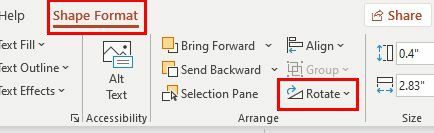
Μόλις κάνετε κλικ στην επιλογή Περιστροφή, θα δείτε διάφορες επιλογές. Μπορείτε να περιστρέψετε δεξιά ή αριστερά 90 μοίρες, να αναστρέψετε κάθετα ή οριζόντια. Στο κάτω μέρος, θα δείτε το Περισσότερες επιλογές περιστροφής.
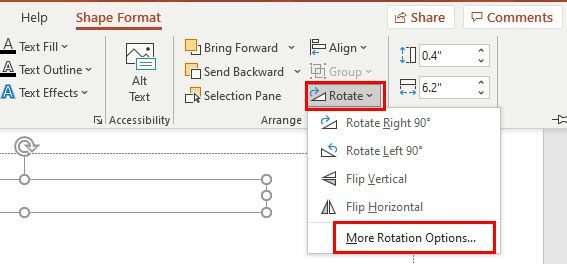
Όταν εμφανιστεί το παράθυρο Μορφοποίηση σχήματος, εντοπίστε την επιλογή Περιστροφή στα δεξιά. Κάντε κλικ στο βέλος που δείχνει πάνω και κάτω μέχρι το κείμενο να περιστραφεί σε μια θέση με την οποία είστε ευχαριστημένοι.
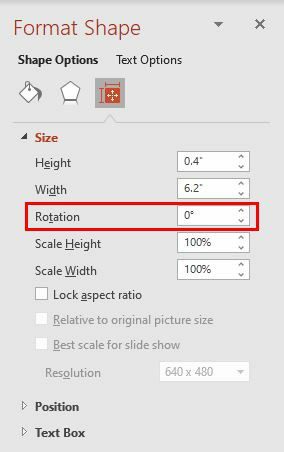
Τρόπος περιστροφής κειμένου χρησιμοποιώντας το ποντίκι στο PowerPoint
Εάν το κείμενο που περιστρέφετε δεν χρειάζεται να είναι σε ακριβή βαθμό, μπορείτε επίσης να το μετακινήσετε χρησιμοποιώντας το ποντίκι του υπολογιστή σας. Αφού προσθέσετε το πλαίσιο κειμένου και το κείμενο, θα πρέπει να κάνετε τα εξής.
Σημείωση: Απλώς σε περίπτωση που ξεχάσατε πώς να προσθέσετε το πλαίσιο, θα χρειαστεί να κάνετε κλικ στην καρτέλα Εισαγωγή και στη συνέχεια στο Πλαίσιο κειμένου. Πληκτρολογήστε το κείμενό σας.
Ακριβώς πάνω από το πλαίσιο κειμένου, θα δείτε ένα κυκλικό βέλος. Κάντε κλικ σε αυτό και μετακινήστε το (χωρίς να το αφήσετε) με κυκλική κίνηση και θα δείτε πώς κινείται και το κείμενο. Όταν το κείμενο είναι υπό γωνία, θέλετε να είναι, απλά αφήστε το. Αυτό είναι το μόνο που υπάρχει όταν πρόκειται για την περιστροφή κειμένου στο έγγραφο του PowerPoint.
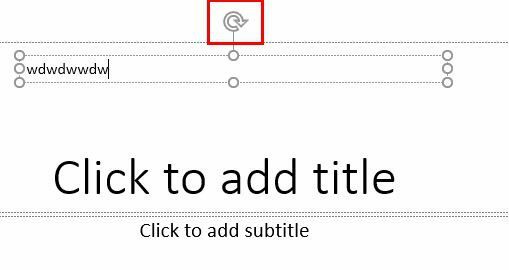
συμπέρασμα
Όπως μπορείτε να δείτε, το να γυρίσετε το κείμενό σας ανάποδα στο PowerPoint είναι πιο εύκολο από ό, τι νομίζατε. Σιγά σιγά, θα αρχίσετε να μαθαίνετε πώς να κάνετε άλλα πράγματα και να γίνετε κύριος του PowerPoint με τον καιρό. Γιατί χρειάστηκε να περιστρέψετε κείμενο; Μοιραστείτε τις σκέψεις σας στα παρακάτω σχόλια και μην ξεχάσετε να μοιραστείτε το άρθρο με άλλους στα μέσα κοινωνικής δικτύωσης.